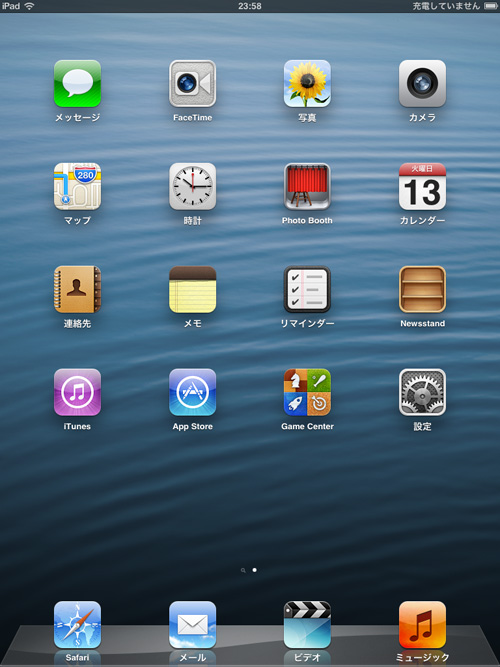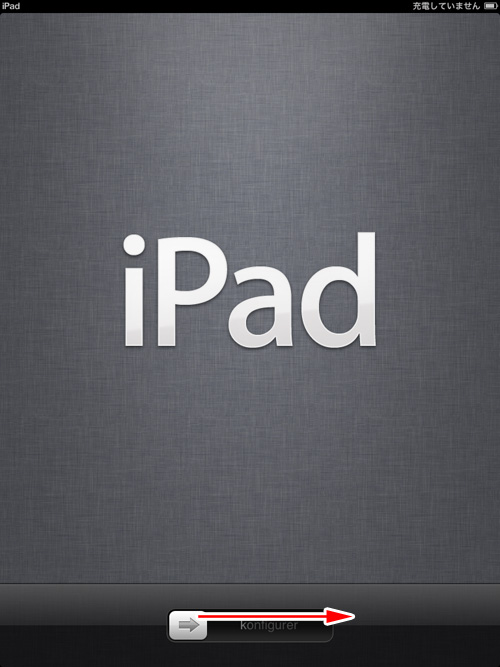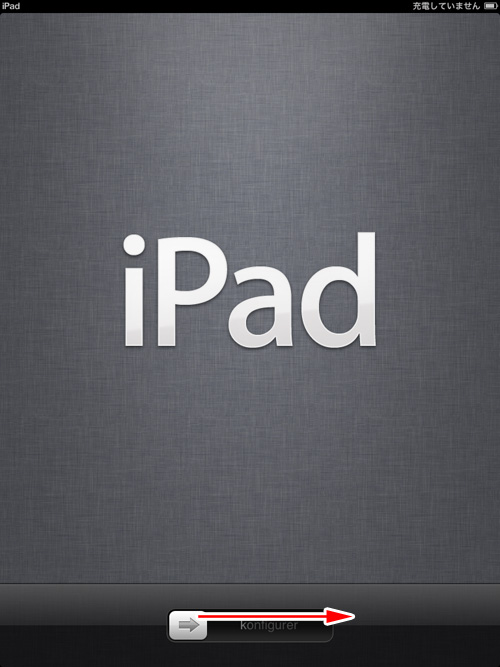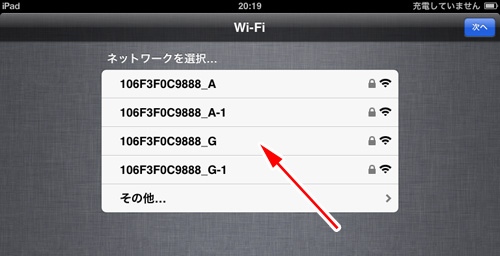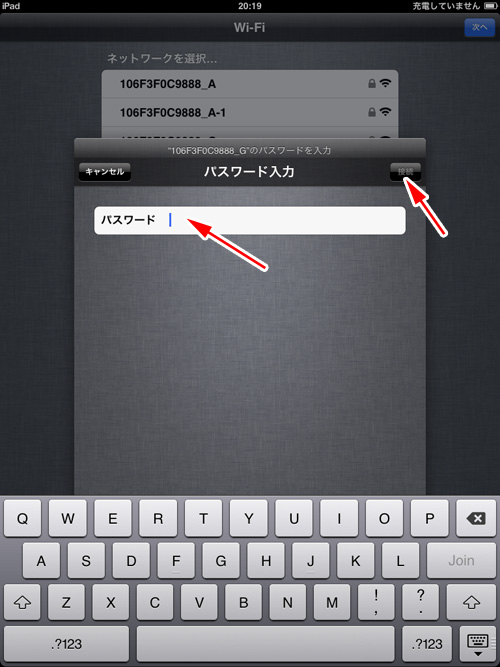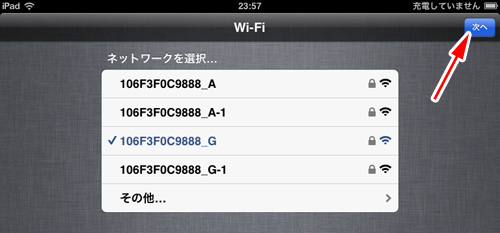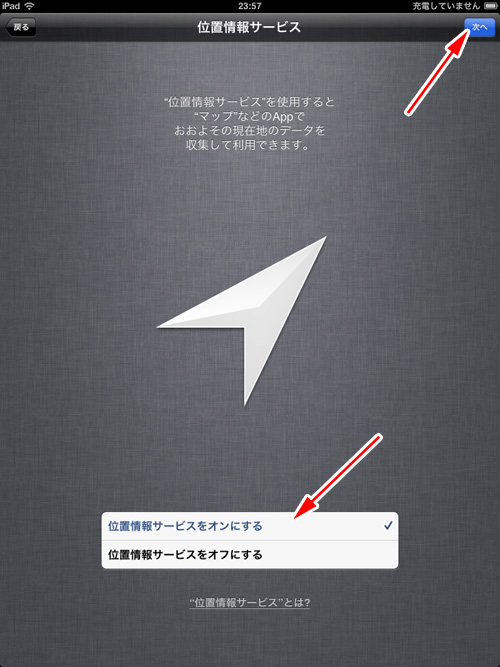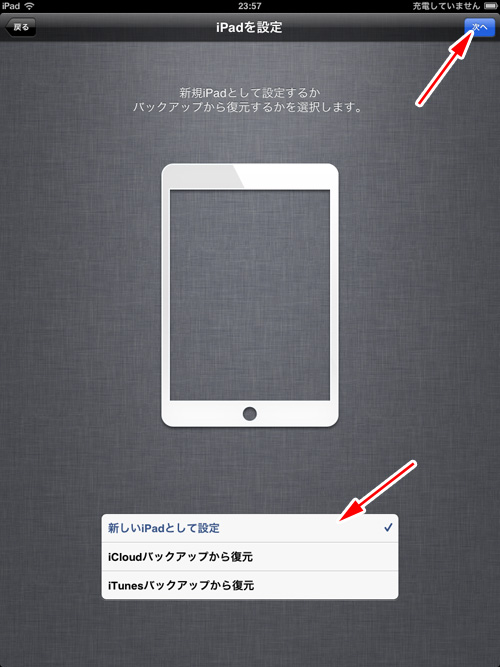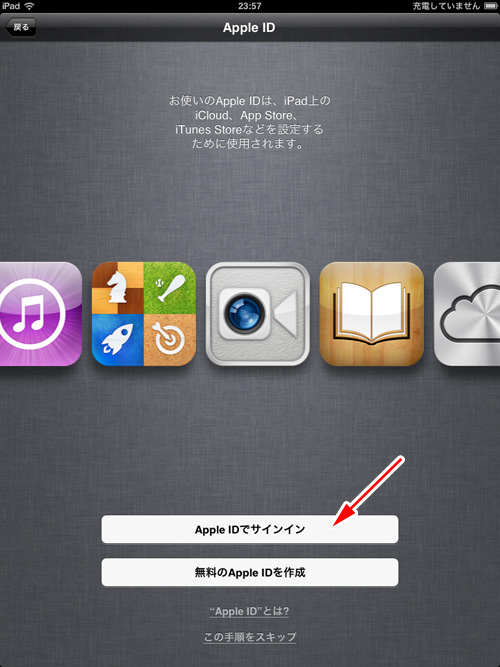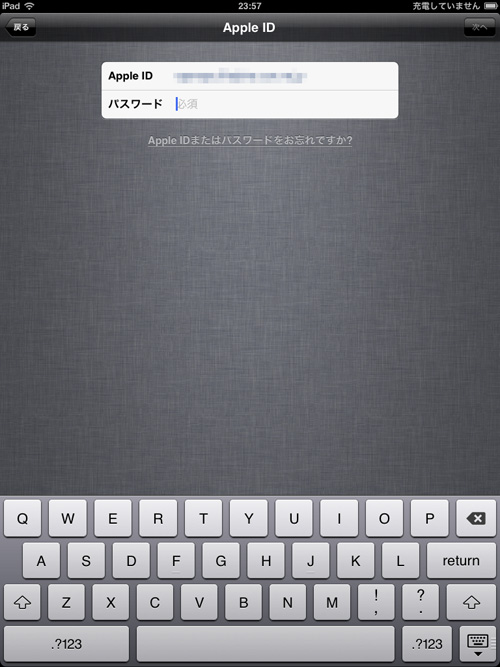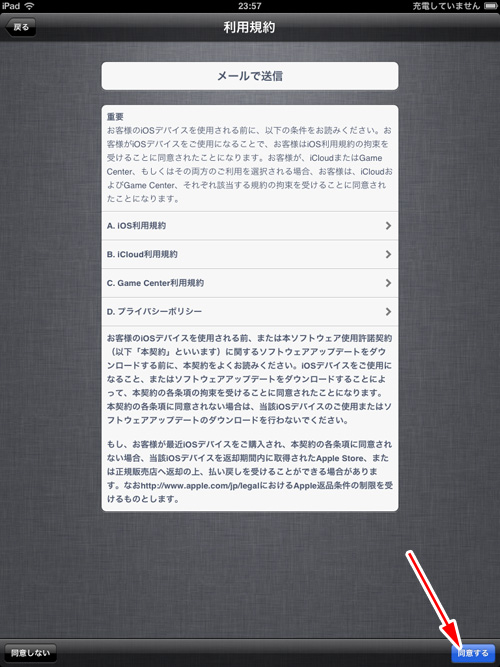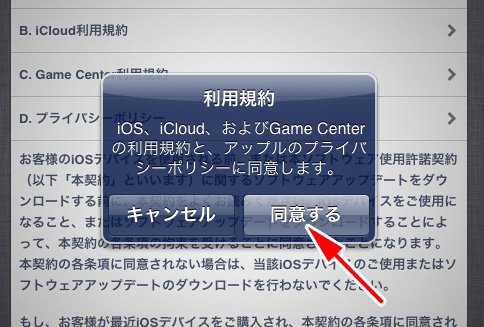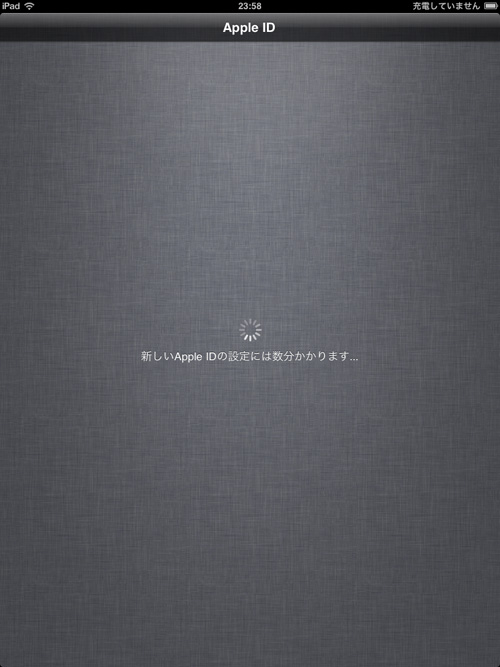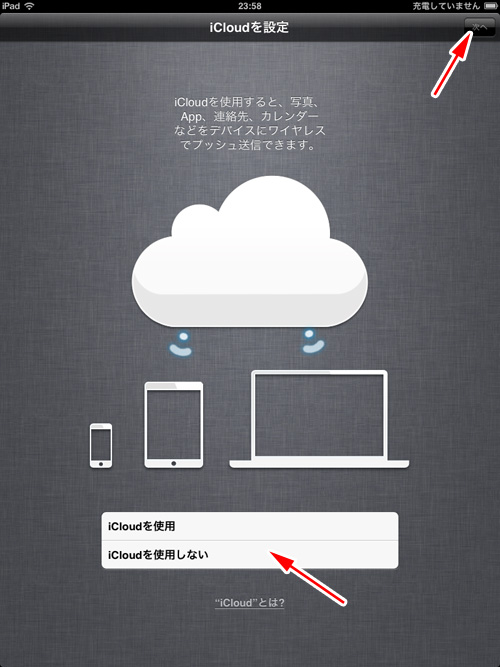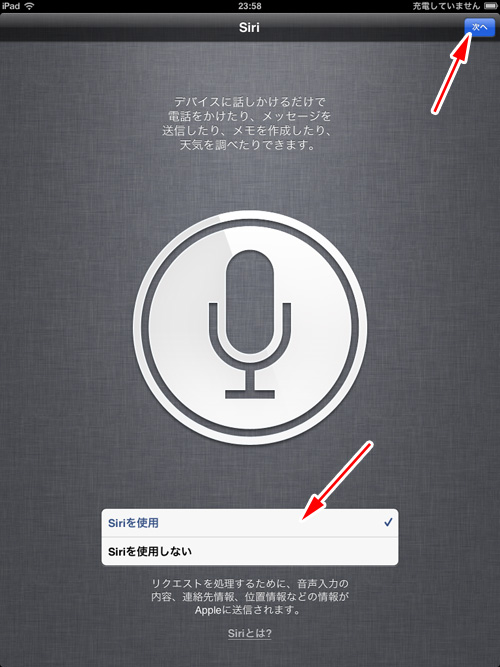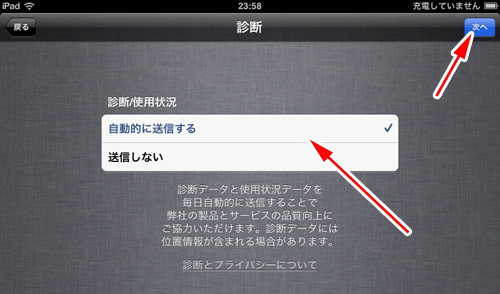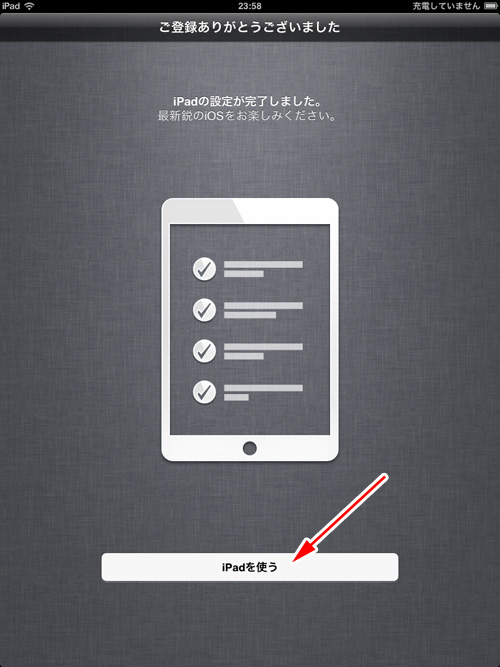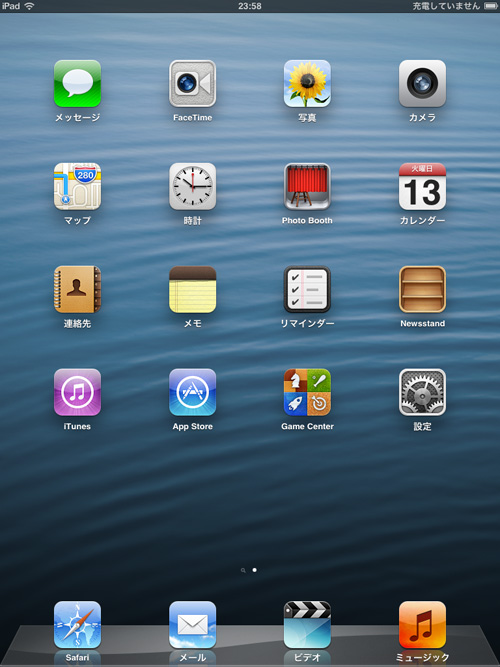iPad miniを設定する
iPad miniの電源を入れます。工場出荷時にそれなりに充電してありますので、本体上部右側にある電源ボタンを押します。すると以下のような画面になります。画面下にある矢印が書かれたスライダー上でタッチしたまま右側に動かし指を離します。
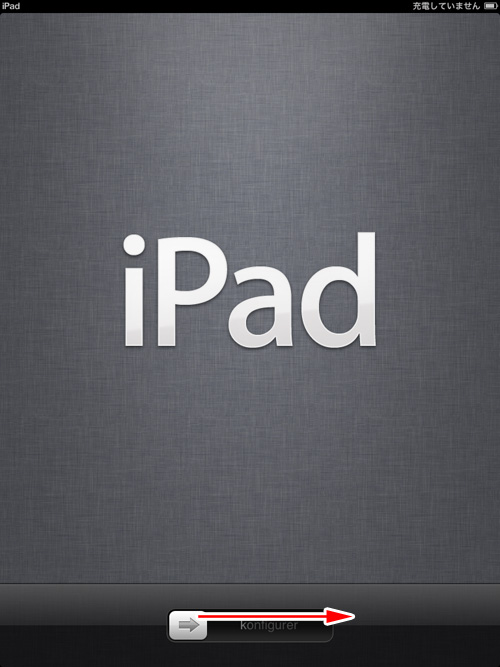
Wi-Fi(無線LAN)が見つかれば図のように接続可能なネットワーク一覧が表示されます。接続したいネットワーク上でタッチします。Wi-Fiに接続しない場合は画面右上にある「次へ」ボタンをタッチします。ネットワークは後から自由に設定変更することができます。
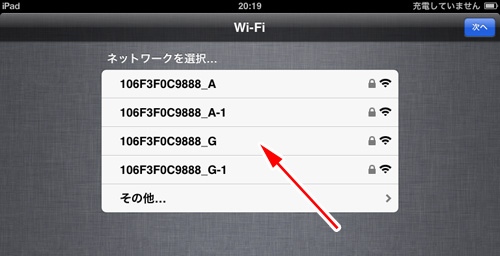
Wi-Fi接続を行う場合、パスワードを求められることがあります。パスワードを画面下のソフトウェアキーボード上でタッチして入力します。その後、「接続」ボタンをタッチします。
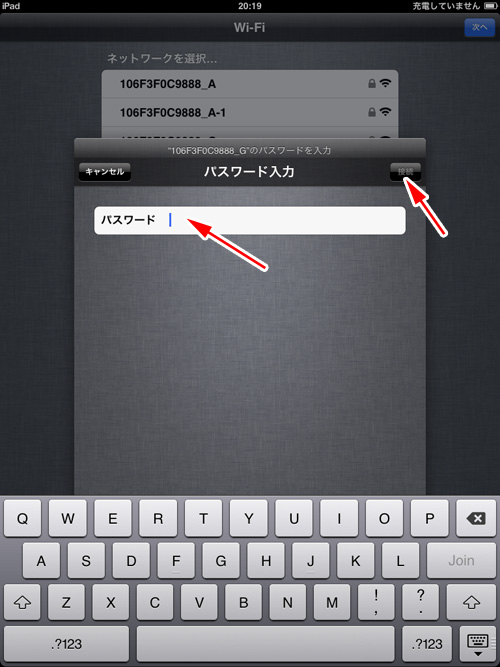
Wi-Fiに接続されるとチェックマークが入ります。画面右上にある「次へ」ボタンをタッチします。
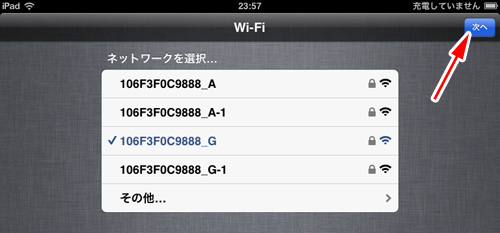
位置情報を利用するかどうか決めます。決めたら画面右上にある「次へ」ボタンをタッチします。
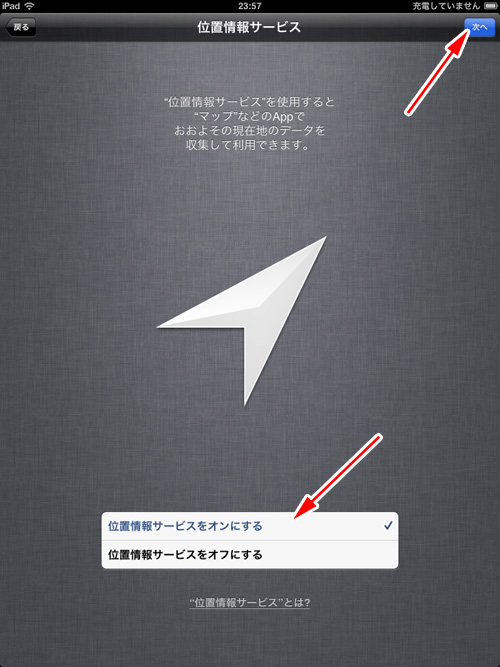
iPadをどのような扱いにするか決めます。新しく設定する場合は「新しいiPadとして設定」ボタンをタッチします。その後、画面右上にある「次へ」ボタンをタッチします。
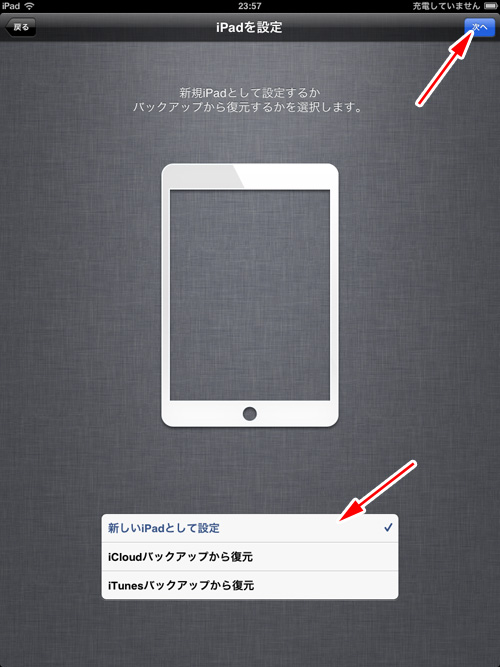
Apple IDでサインインするかどうか決めます。この手順をスキップする場合は画面下にある「この手順をスキップ」の文字をタッチします。ここでは、すでに持っているApple IDを利用することにします。「Apple IDでサインイン」ボタンをタッチします。
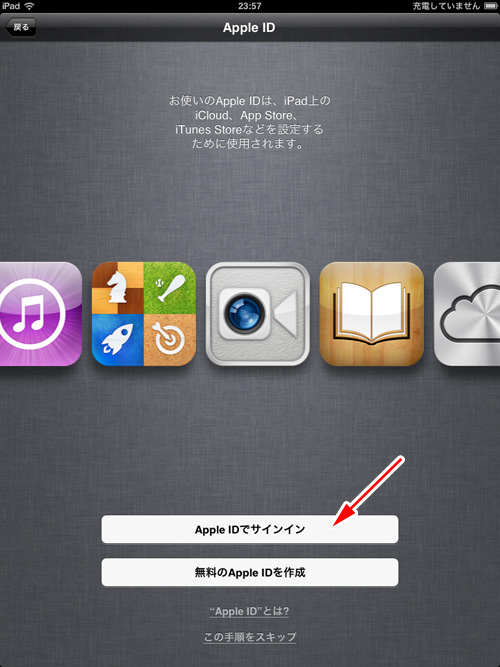
Apple IDとパスワードを入力します。
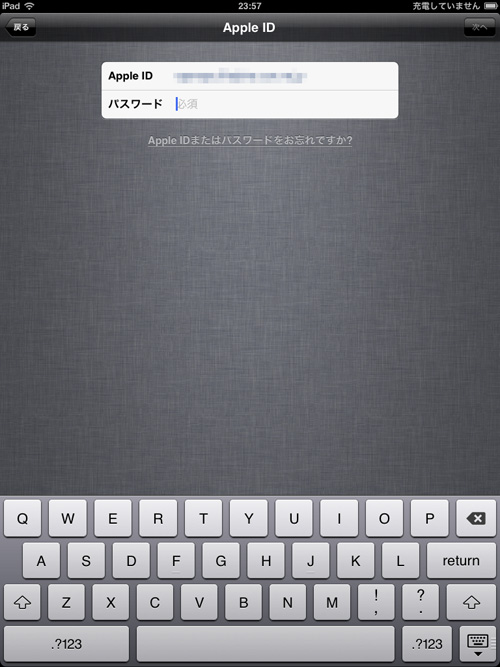
画面右下にある「同意する」ボタンをタッチします。
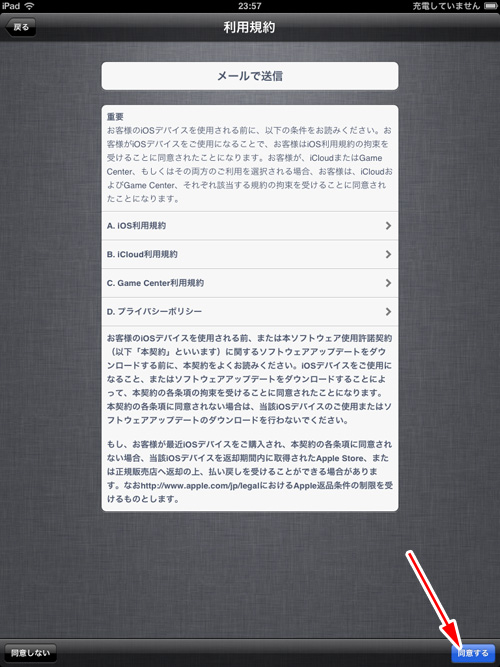
ダイアログが出るので「同意する」ボタンをタッチします。
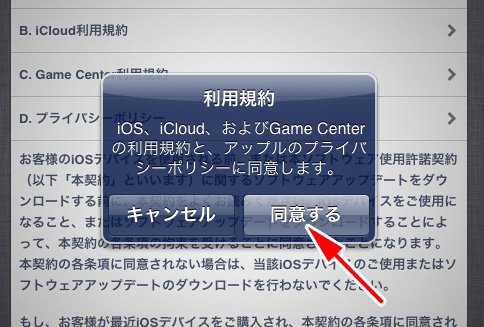
設定が行われますので、しばらく待ちます。
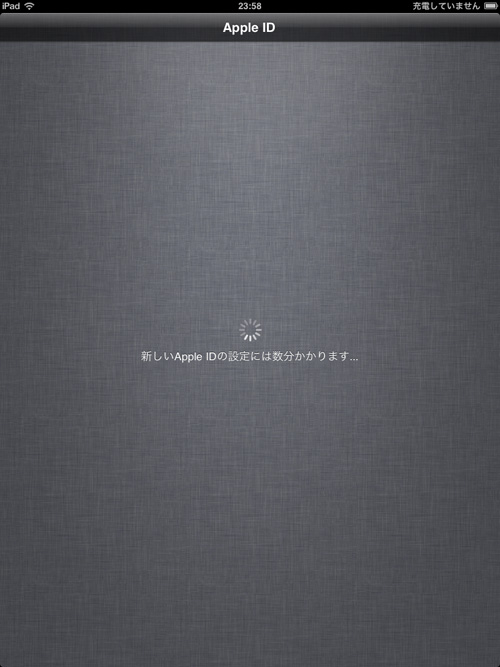
iCloudを使用するかどうか決めます。ここでは使用しない設定にしています。選択したら「次へ」ボタンをタッチします。
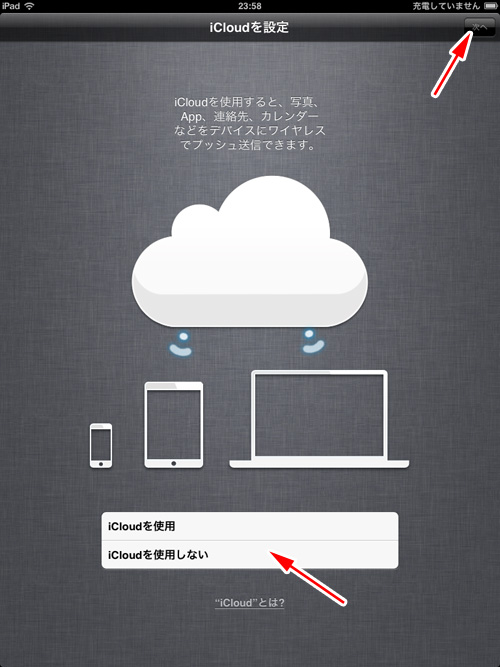
音声による処理を行うSiriを使用するかどうか決めます。決めたら画面右上にある「次へ」ボタンをタッチします。
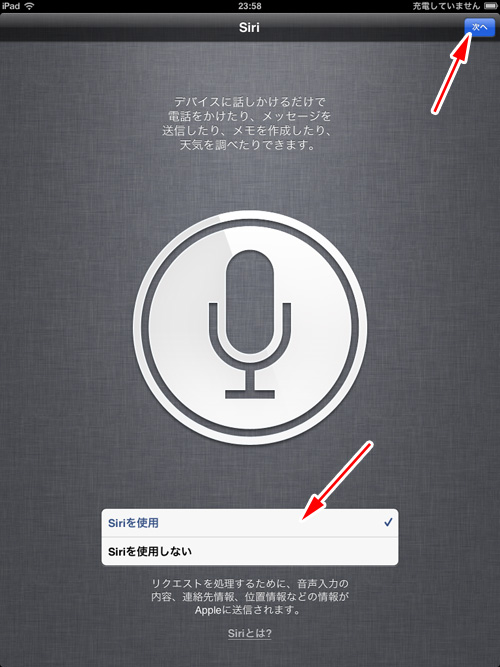
iPadの動作状況を送信するかどうか決めます。決めたら画面右上にある「次へ」ボタンをタッチします。
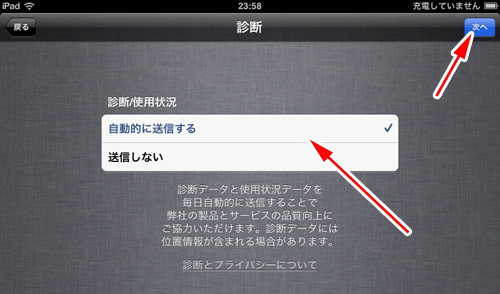
設定が終了するとこのような画面になります。「iPadを使う」ボタンをタッチします。
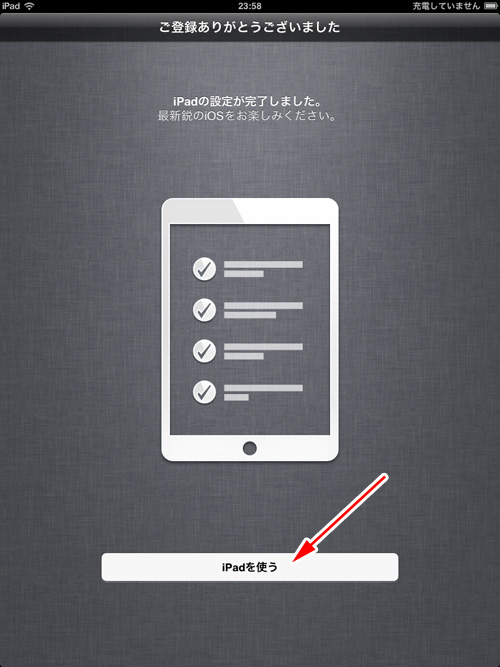
ホーム画面が表示されます。これでiPadを使用する準備ができました。